Este tutorial es muy básico y no contiene efectos nada espectaculares, pero nos sirve a los más novatos para ir conociendo las herramientas de Gimp.
Lo primero que vamos a hacer es abrir las dos imágenes con las que vamos a hacer la transformación.
Minimizamos la imagen de la izquierda para que no nos moleste.
Con la herramienta de selección libre seleccionamos todo el contorno de la rosa roja, aconsejo trabajar con bastante aumento para que la selección sea lo más precisa posible.
Cuando tengamos la selección, veremos la flor rodeada por unos puntitos como un camino de hormigas y pulsamos Ctrl+C para copiarla.
Abrimos la imagen que teníamos minimizada y con este documento abierto pinchamos Ctrl+V para pegar la rosa. En la ventana capas se nos ha creado una selección flotante así que pinchamos en el folio para crear una capa nueva y se copiará la flor recortada dentro de esta capa.
Como podemos apreciar es muy grande y tenemos que reducir su tamaño y para ello pinchamos en la herramienta escalar la capa o MAYÚS+T y vamos reduciendo el tamaño desde los tiradores hasta alcanzar la medida aproximada ( no importa que se vea un poco la flor de debajo, ya lo arreglamos.)
Con la herramienta mover o M arrastrando el ratón sobre la flor y la colocamos centrada.
Activamos la capa de la imagen principal y la herramienta sello. Pulsamos la tecla CTRL cuando el cursor esté encima de la zona de la que queremos clonar y vamos haciendo clic para eliminar las zonas que son visibles de la rosa de debajo. Cambiando muy a menudo el punto de clonado.

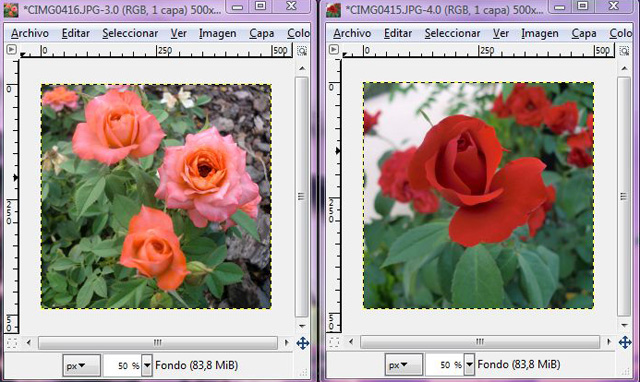
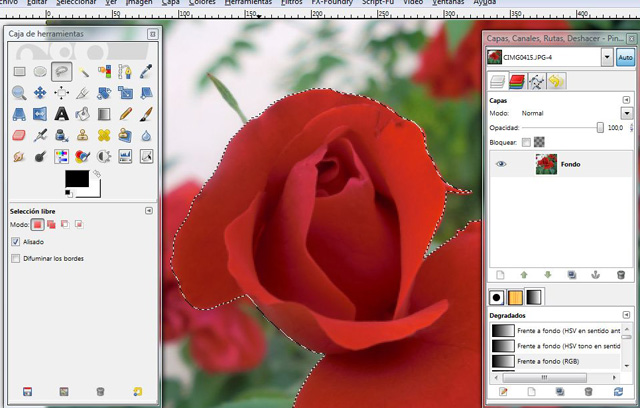
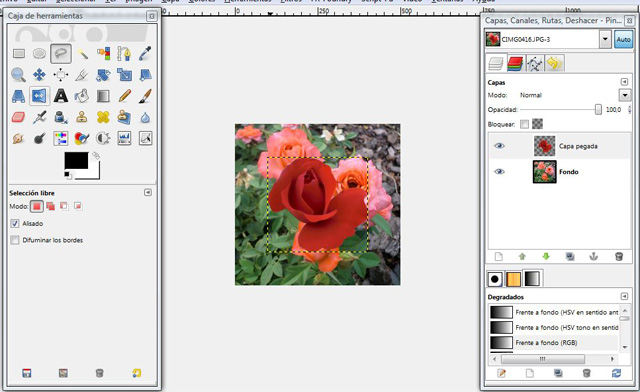
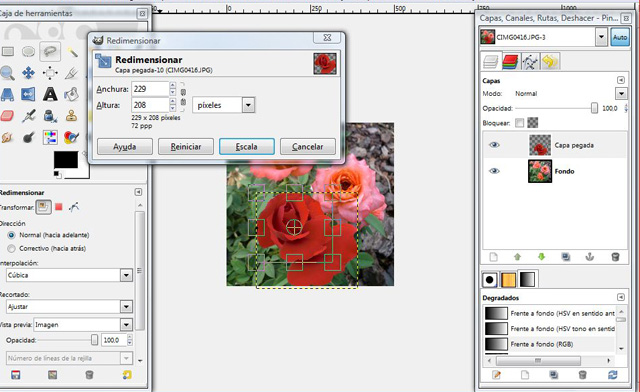
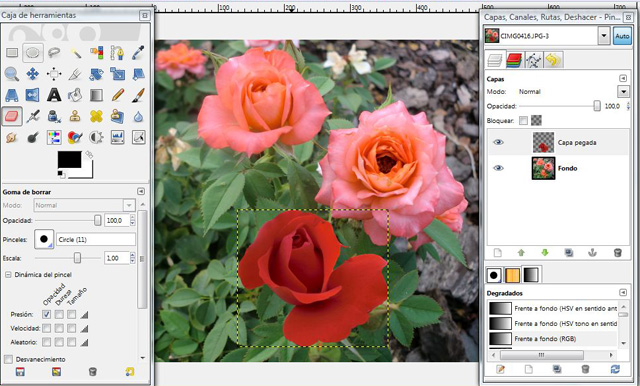

Comentarios potenciados por CComment